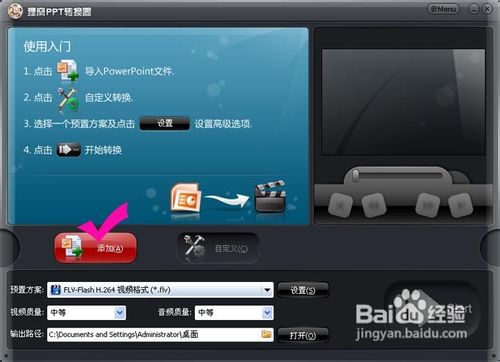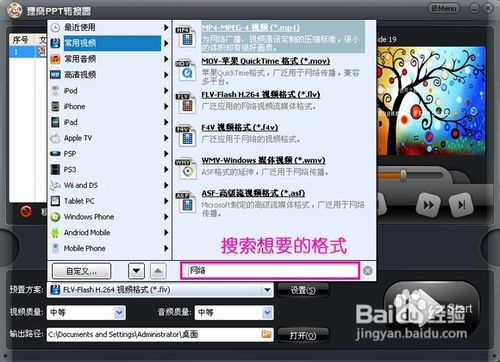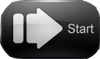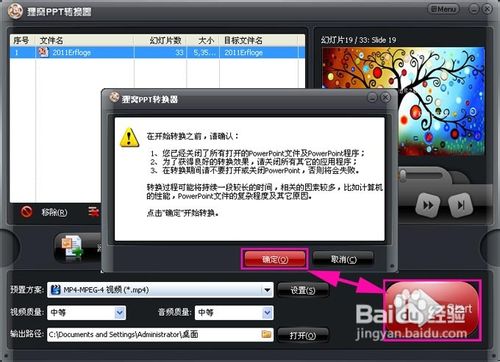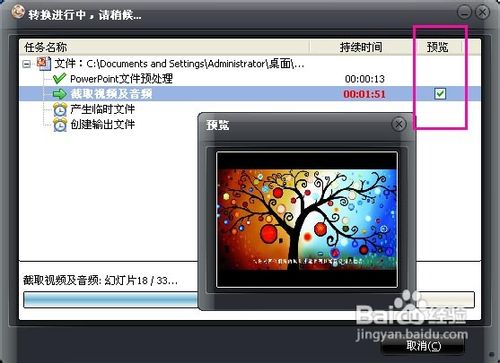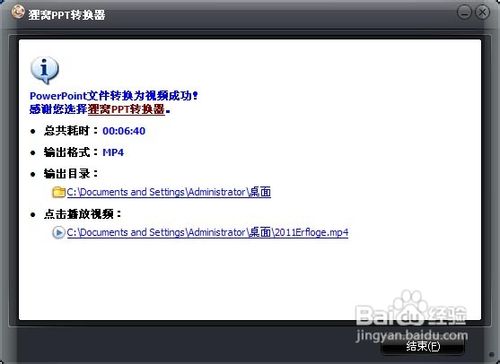ppt转换成视频怎么做
1、打开PPT转换器,把PPT文档导入到转换器中,点击“”按钮便可以插入PPT文档进入:
2、按照向导,点击“”按钮进入自定义设置窗口,这里是对PPT文档设定幻灯片的“换片时间”或者“背景音乐”以及“水印”之类的设置。我的PPT能完整播放到完的,所以这一步我就不设置了。
3、接下来我将选择我需要将我的PPT转换成视频输出的视频格式,在PPT转换器界面中有一个预置方案的视频格式选择,鼠标移到“常用视频”发现太多了视频格式了,我在搜索框里面输入“网络”两个字,转换器为了找了能应用在网络上的视频格式,这点很人性化啊!我选择了“MP4”视频格式:
4、选择好后当然就可以开始将PPT转换为视频了。点击按钮“”,弹出的窗口提示转换过程不能运行PowerPoint软件以及PPT文件:
5、转换进行时发现有一个“预览”的选项框,打钩后,发现转换过程弹出一个预览的小窗口,里面演示这PPT演示的效果:
6、窗口出现“PowerPoint文件转换为视频成功!”文字即是转换完毕了。
声明:本网站引用、摘录或转载内容仅供网站访问者交流或参考,不代表本站立场,如存在版权或非法内容,请联系站长删除,联系邮箱:site.kefu@qq.com。
阅读量:85
阅读量:86
阅读量:20
阅读量:92
阅读量:34